Тази публикация съдържа решения за коригиране No Man's Sky Vulkan Driver грешка на вашия компютър с Windows. No Man’s Sky е екшън, приключенска игра и игра за оцеляване, разработена и публикувана от Hello Games. Основната цел на играта е да се достигне до центъра на галактиката, докато нейният алгоритъм дърпа играча обратно в покрайнините на различни галактики. Напоследък потребителите се оплакват от грешки в драйверите на Vulcan в играта. За щастие тази публикация включва някои прости методи за отстраняване на проблема. Пълното съобщение за грешка гласи:
отзиви за фотопад
Драйверът Vulkan за 'GeForce GTXx 860M съобщава, че е версия 385.41. Това изглежда е стар драйвер. Препоръчваме ви поне да имате инсталиран драйвер версия 419, но най-новата е идеална и достъпна на nvidia.com.
Може да имате проблеми с стартирането на No Man’s Sky на това устройство. Моля, обърнете се към https://hellogames.zendesk.com/ за детайли.

Коригирайте грешката на драйвера на No Man's Sky Vulkan
За да коригирате No Man's Sky Vulkan Driver грешка, първо рестартирайте играта и Steam клиента. Рестартиране на графичните драйвери също може да помогне в някои случаи. Ако това не помогне и проблемът продължава, опитайте тези тествани поправки:
- Актуализиране на графични драйвери
- Проверете съвместимостта на играта
- Сканирайте файловете на играта
- Стартирайте No Man’s Sky в режим на чисто зареждане
- Временно деактивирайте антивирусната програма на трети страни
- Преинсталирайте играта
Сега нека ги видим в детайли.
1] Актуализиране на графични драйвери
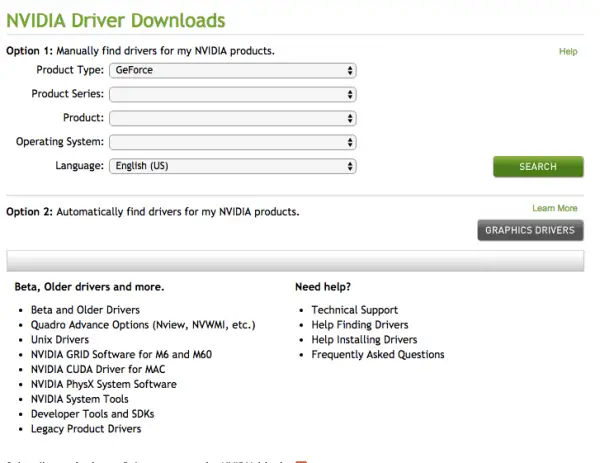
Остарелите или повредени драйвери могат да бъдат отговорни за възникването на такива грешки в драйвера. Актуализирайте драйверите на вашето устройство и проверете дали проблемът е отстранен. Можете да отидете на уебсайта на NVIDIA, за да изтеглете най-новите драйвери на NVIDIA/GeForce .
Можете също да използвате Windows Driver Updates, както следва:
- Отворете Настройки и навигирайте до Настройки > Актуализиране и защита > Windows Update .
- Точно под него потърсете връзка, върху която може да се кликне – Вижте незадължителни актуализации .
- Под Актуализации на драйвери ще бъде наличен списък с актуализации, които можете да изберете да инсталирате, ако срещнете проблем ръчно.
Някои от вас може да искат да използват безплатен софтуер или инструменти за актуализиране на драйвери. Ако случаят е такъв, NV Updater ще актуализира драйвери за графични карти NVIDIA / GeForce.
gimp преглед 2018
2] Проверете съвместимостта на системата
Проверете дали вашето устройство отговаря на минималните изисквания. Възможно е вашето устройство да не отговаря на минималните изисквания за стартиране на No Man’s Sky. Препоръчителните изисквания за стартиране на играта са:
- ВИЕ: Windows 10/11 (64-битови версии)
- Процесор: Intel Core i3
- Памет: 8 GB RAM
- Графика: Nvidia GTX 1060 3GB, AMD RX 470 4GB, Intel UHD графика 630
- Съхранение: 15 GB налично пространство
- VR поддръжка: SteamVR
3] Сканирайте файловете на играта
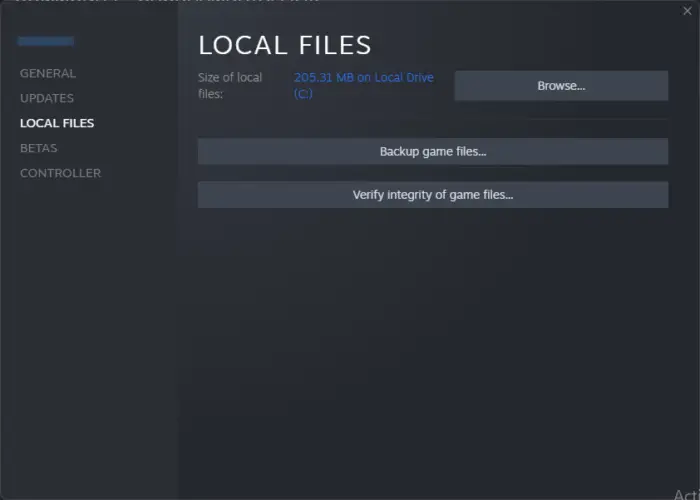
Поради проблем или скорошно надграждане, файловете на играта може да се повредят. Това може да е причината за продължаващите ви проблеми с грешката на драйвера. Проверете файловете на играта на вашия компютър и проверете дали проблемът е отстранен. Ето как да го направите:
- Отворете Пара и щракнете върху Библиотека .
- Щракнете с десния бутон върху No Man's Sky.exe от списъка.
- Изберете Свойства > Локални файлове
- След това щракнете върху Проверете целостта на файловете на играта .
4] Стартирайте No Man’s Sky в режим на чисто зареждане
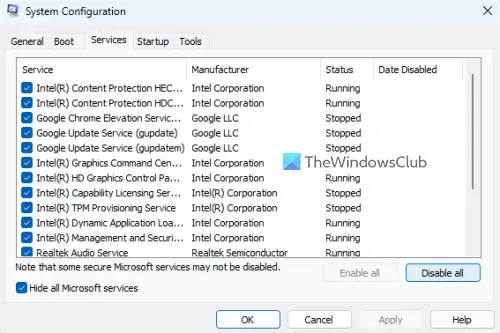
проблеми с активирането на Office 2016
Приложенията на трети страни понякога могат да доведат до неправилно функциониране на приложения и игри, като ги блокират. Извършване на a Чисто стартиране гарантира, че вашата операционна система се зарежда с минимални системни файлове и драйвери на устройства. Ето как можете да извършите чисто зареждане:
- Кликнете върху Започнете , търся Системна конфигурация и го отвори.
- Навигирайте до Общ и проверете Селективно стартиране опция и Заредете системните услуги Опция под него.
- След това отидете до Услуги и проверете опцията Скрийте всички услуги на Microsoft .
- Кликнете върху Деактивирайте всички в долния десен ъгъл и удари Приложи тогава Добре за да запазите промените.
Ако грешката не се появи в състоянието на чисто зареждане, активирайте ръчно един процес след друг и вижте кой е виновникът. След като го идентифицирате, деактивирайте или деинсталирайте софтуера.
5] Временно деактивирайте антивирусната програма на трети страни
Антивирусният софтуер на трети страни, инсталиран на вашето устройство, може да е отговорен за грешката на драйвера Vulkan на No Man’s Sky. Деактивирайте антивирусния софтуер и проверете дали грешката е разрешена. Ако деактивирането на софтуера не работи, деинсталирайте антивирусния софтуер временно и проверете за същия.
6] Преинсталирайте играта
Ако нито едно от гореспоменатите заобиколни решения не е успяло да ви помогне, основните файлове на играта може да са повредени. За да коригирате това, премахнете всички файлове на No Man’s Sky от вашето устройство и започнете да го инсталирате отново.
No Man Sky изисква ли Vulkan?
No Man’s Sky се нуждае от API на Vulcan, за да функционира точно. Играта използва Vulkan за подобряване на графиката, като се възползва от съвременните GPU функционалности. Независимо от това, играта може да работи без Vulcan, но може да срещне някои проблеми с производителността.
Как да поправя грешка при инициализация на No Man’s Sky Vulkan?
Тази грешка може да възникне, ако нямате инсталиран драйвер за Vulkan или стар драйвер на вашата машина може да е повреден. Изтеглете или актуализирайте драйвера на Vulkan и това трябва да отстрани проблема. Също така се уверете, че имате инсталирана най-новата версия на Java. Ако това не помогне, тогава съвместима графична карта; ако не, може да се наложи да смените графичната карта.















